Authorware设计小球运动动画的具体方法
时间:2022-10-26 16:22
大家使用Authorware过程中,想要设计小球运动动画,怎么操作呢?下文就是Authorware设计小球运动动画的具体方法,希望可以帮到你。
Authorware设计小球运动动画的具体方法

1、打开Authorware,我们介绍的是7.0版本的,进入软件的工作界面;
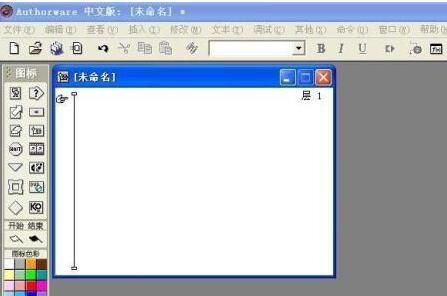
2、先拉一个显示图标到流程线上,目的是创建一个物体小球;
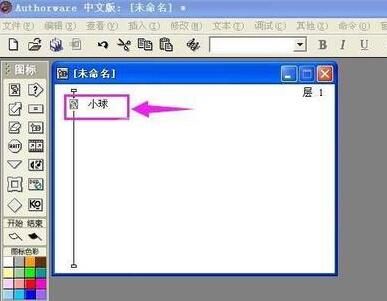
3、双击小球图标,选择左边的椭圆绘制工具,在空白的演示窗口画一个红色的小球;
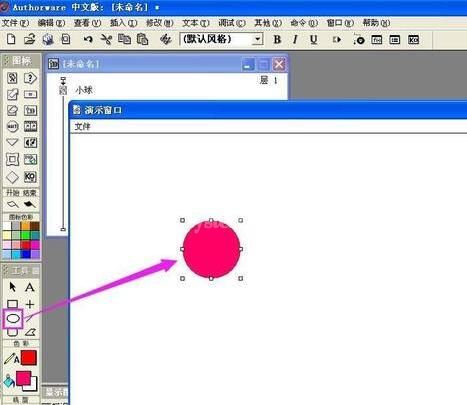
4、拉一个移动图标到小球的下面,命名为运动;
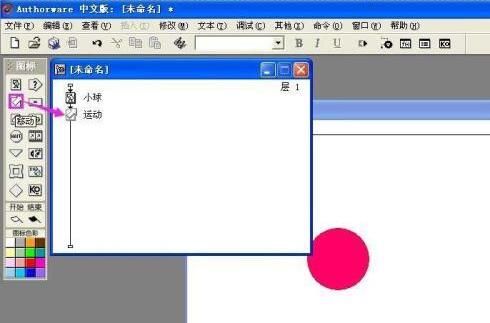
5、在运动属性对话框中,将执行方式改为等待直到完成;
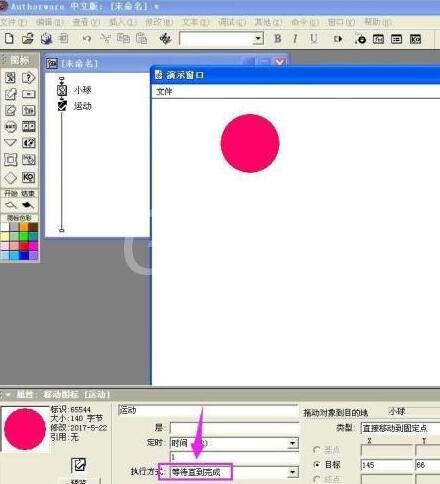
6、将类型设置为直接移动到固定点;
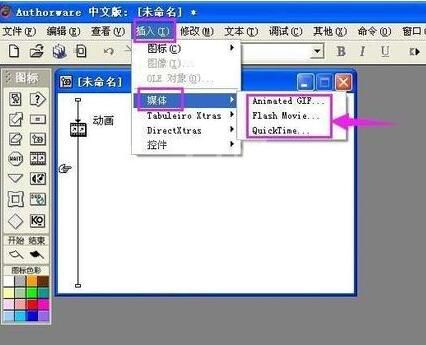
7、设置好目标坐标,小球的运动就设置好了。
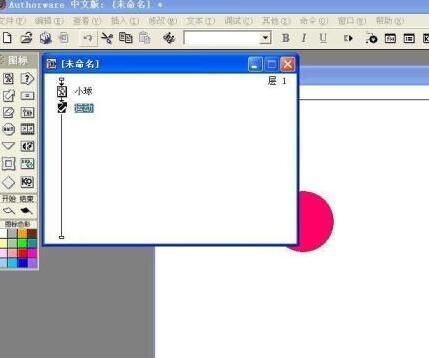
以上就是Authorware设计小球运动动画的具体方法,希望大家喜欢。



























